Hoe hernoem je een tabel in excel?
Wanneer u een Excel-tabel op een gegevensset toepast, kunt u in Excel deze een naam geven. Maar standaard wordt aan een tabel een algemene naam gegeven.
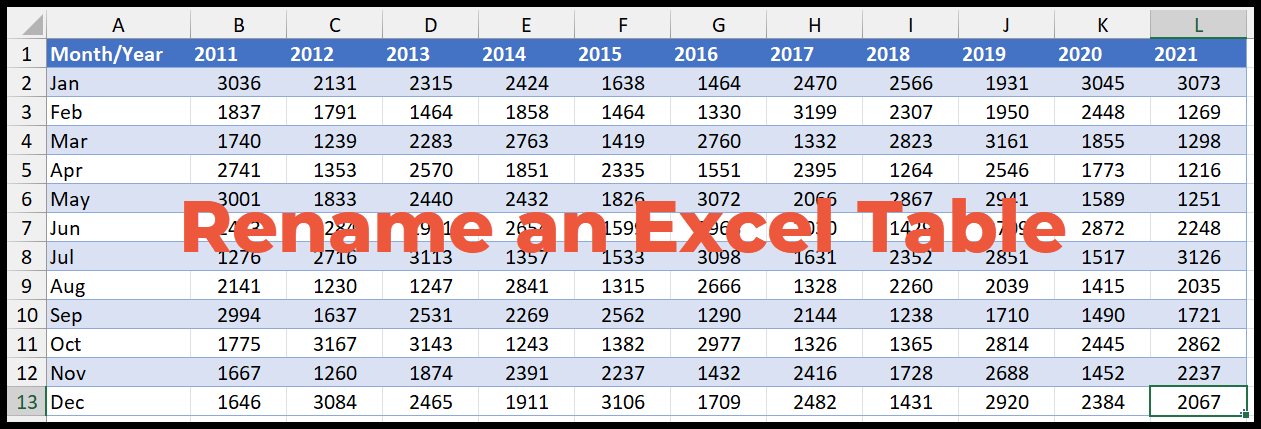
Maar in deze zelfstudie leren we snelle stappen om een tabel met een aangepaste naam te hernoemen.
Wijzig de naam van een Excel-tabel
- Selecteer eerst een van de tabelcellen.
- Ga daarna naar het tabblad “Tabelontwerp”.
- Klik vervolgens in de invoerbalk voor de tabelnaam en typ de naam die u wilt toepassen.
- Druk aan het einde op Enter om de ingevoerde naam toe te passen.
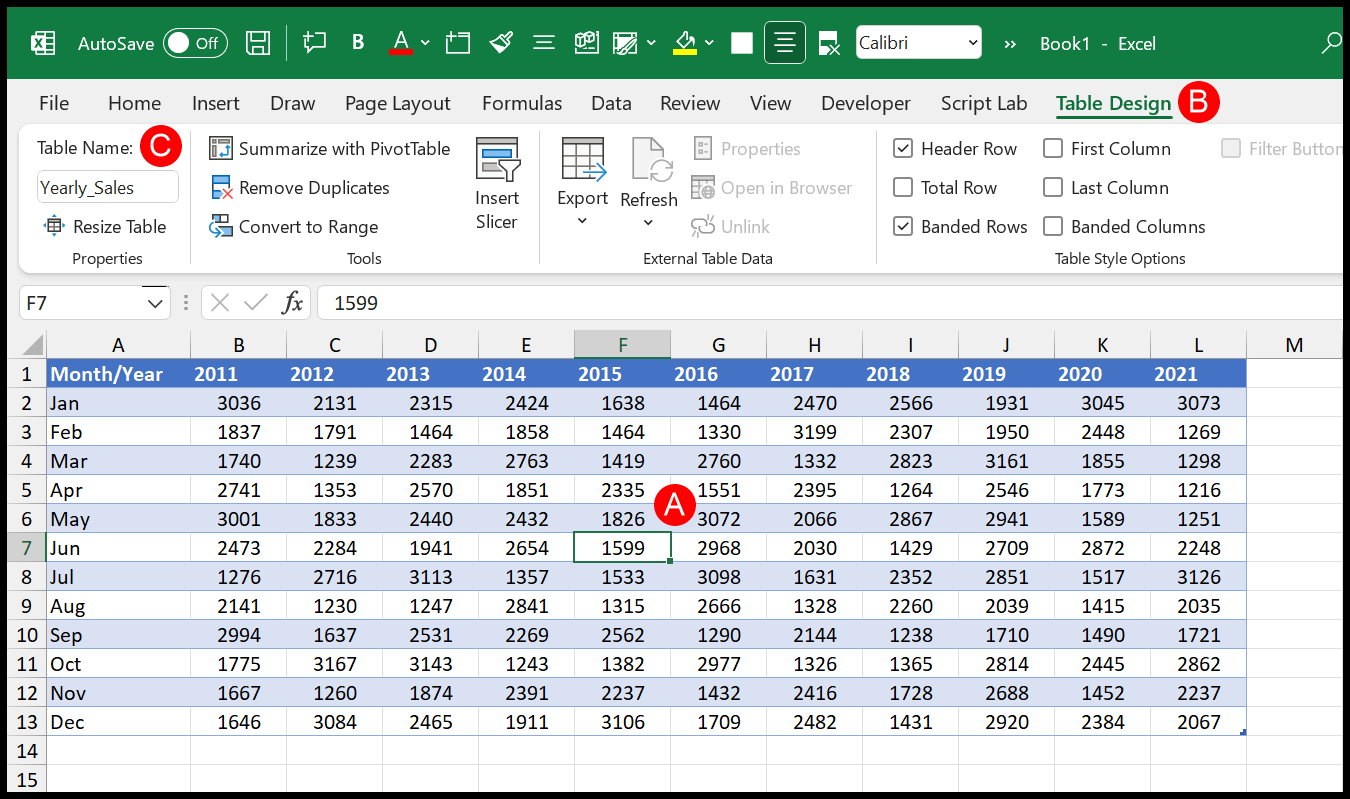
Waarschuwing: u kunt de naam van een tabel niet zomaar verwijderen, u moet deze hernoemen.
Gebruik Name Manager om de naam van een Excel-tabel te wijzigen
- Ga eerst naar het tabblad Formules en klik op de optie “Naambeheer”.
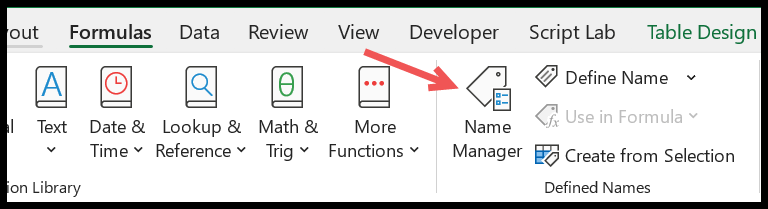
- Van daaruit selecteert u de tabel waarvan u de naam wilt wijzigen en klikt u op Bewerken.
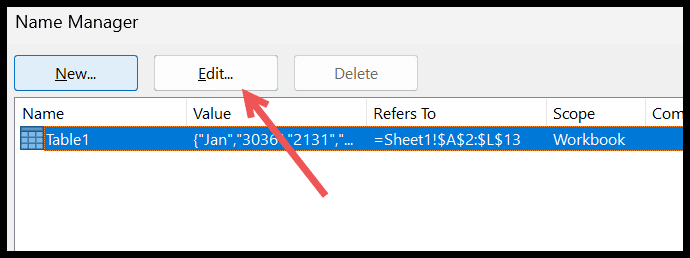
- Bewerk nu vanuit de naaminvoerbalk de naam.
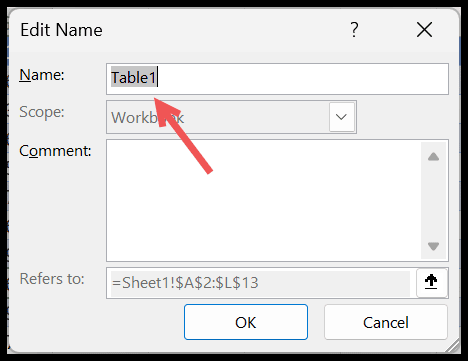
- Klik aan het einde op OK om op te slaan en klik vervolgens op Sluiten.
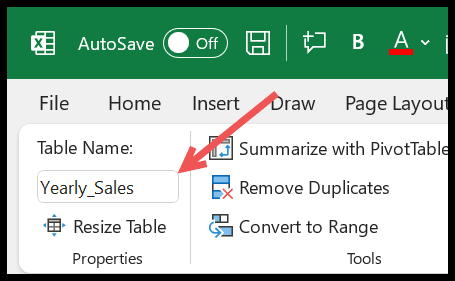
Tip: Met Name Manager kunt u alle tabellen in een werkmap beheren.
Tabelnaam Opmerkingen
- De naam van een tabel moet een hardgecodeerde waarde zijn . U kunt voor de naam niet naar een cel verwijzen.
- U kunt geen spaties tussen de tabelnaam gebruiken . Maar u kunt een koppelteken of onderstrepingsteken gebruiken om het leesbaar te maken.
- U moet de naam beginnen met een letter, een onderstrepingsteken (_) of een backslash (/).
- De naamlengte kan maximaal 255 tekens zijn, maar u hoeft een naam niet zo lang te gebruiken.
- De naam van elke tabel in een werkmap moet uniek zijn (als u meerdere tabellen heeft).